2020-07-10 13:55:04
有哪些简单好用的录屏软件?随着电脑用户的越来越多,随之而来的就是录屏需求地不断增加。我们都知道,目前网络上录屏软件是非常多的,但是它们在使用方法以及功能等方面却存在着非常大的差异。那么,有哪些简单好用的录屏软件呢?其实您无需担心,接下来将为大家分享两款,可以试试哦。

分享一:免费简单好用的录屏软件
这里为大家分享的第一款是免费简单好用的录屏软件,也就是使用Windows自带的“问题步骤记录器”来实现。首先,打开电脑的运行窗口,并输入“PSR”打开软件。然后,打开需要录屏的内容,并点击“开始记录”按钮即可。
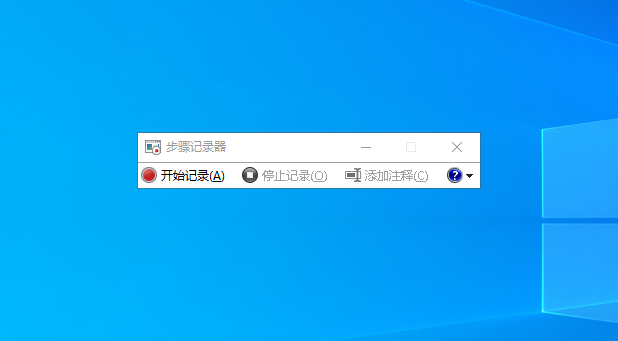
分享二:专业简单好用的录屏软件
这里为大家分享的第二款是专业简单好用的录屏软件,也就是使用咱们家的“嗨格式录屏大师”来实现。它是一款集电脑屏幕录制、音画同步录制、娱乐游戏、在线课程等功能于一体的高清视频录制软件,软件支持音画同步录制的屏幕活动。嗨格式录屏大师拥有多种录制视频模式,帮助用户轻松搞定屏幕视频录像。同时,软件具有简单易用、灵活快捷、高清录制、一键导出等特色,非常适合电脑小白。

首先,从嗨格式录屏大师官网获取软件进行安装。之后,进入到软件当中,选择录屏模式。目前,嗨格式录屏大师有五大录屏模式,包括全屏录制、区域录制、摄像头录制、游戏模式和只录声音等。一般情况下,录屏选择“全屏录制”模式。如果您只需要录制部分区域或者手机竖版视频,可以选择“区域录制”模式。如果您录屏的内容是游戏,也可以选择“游戏模式”。
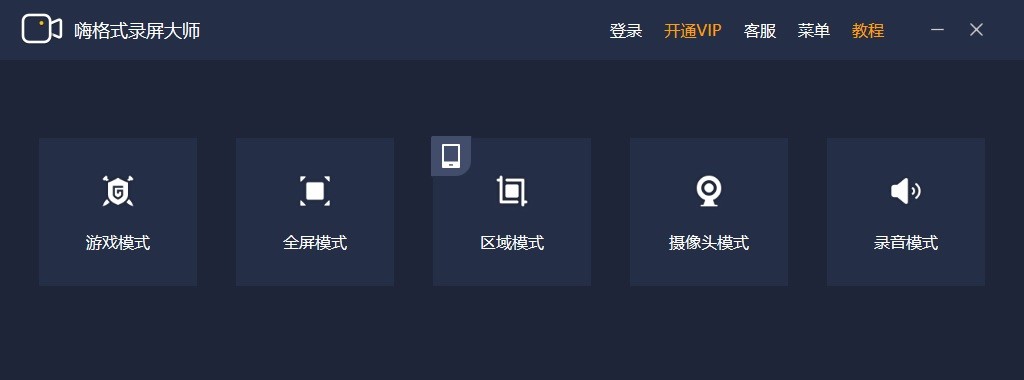
然后,根据自身需求以及需要录屏的内容时长,对视频参数和视频文件保存路径等等进行设置。包括:视频格式、视频清晰度、视频帧率、声音来源、摄像头开关、定时计划录制等等。设置全部完成之后,需要对上述操作进行检查。这里提醒大家,要确保所选视频文件保存目录空间大小充足,避免录屏出现错误。
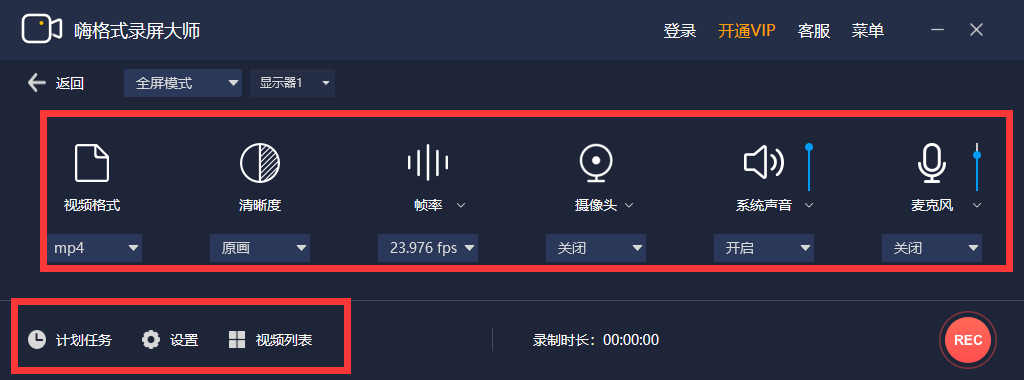
确认无误后,打开需要录屏的内容,并点击“开始录制”按钮即可。视频录制完成,点击“停止录制”按钮即可一键保存路径的视频文件了。最后,如果您还需要对录制的视频文件进行剪辑(主要剪去片头和片尾多余的部分),还可以点击软件界面左下方“视频列表”。然后选中需要剪辑的视频文件,点击右侧“编辑”按钮即可。
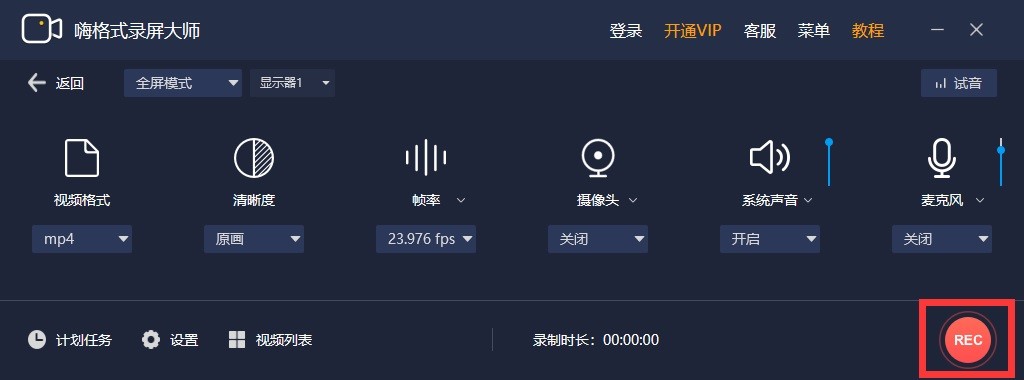
以上就是为大家分享的两款简单好用的录屏软件了,如果您也有录屏的需求,不妨选择其中一款进行尝试。温馨提示:如果您在使用嗨格式录屏大师这款软件的时候遇到问题,请及时与我们联系,祝您录屏愉快。